【轉】Nodejs學習筆記(一)--- 簡介及安裝Node.js開發環境
目錄
- 學習資料
- 簡介
- 安裝Node.js
- npm簡介
- 開發工具
- Sublime Node.js開發環境配置
- 擴展:安裝多版本管理器
學習資料
1.深入淺出Node.js http://www.infoq.com/cn/minibooks/nodejs
2.Node.js開發指南
簡介(只撿了我覺得重要的)
Node.js是讓Javascript脫離瀏覽器運行在服務器的一個平臺,不是語言;
Node.js采用的Javascript引擎是來自Google Chrome的V8;運行在瀏覽器外不用考慮頭疼的Javascript兼容性問題
采用單線程、異步IO與事件驅動的設計來實現高並發(異步事件也在一定程度上增加了開發和調試的難度);
Node.js內建一個HTTP服務器,所以對於網站開發來說是一個好消息;
主頁:http://nodejs.org/
英文API:http://nodejs.org/api/ (最新)
中文API:http://nodeapi.ucdok.com/#/api/
安裝Node.Js
操作系統環境:WiN 7 64位
在Windows環境下安裝相對簡單
http://nodejs.org/download/
鏈接中下載對應操作系統安裝文件(安裝最新版本就行)
按照提示,一路下一步直到安裝成功後,在默認安裝路徑下可以看到(C:\Program Files\nodejs),默認路徑在安裝的時候可以修改。
安裝成功後,在“命令提示符中”輸入:node -v 查看安裝版本,輸出版本即安裝成功
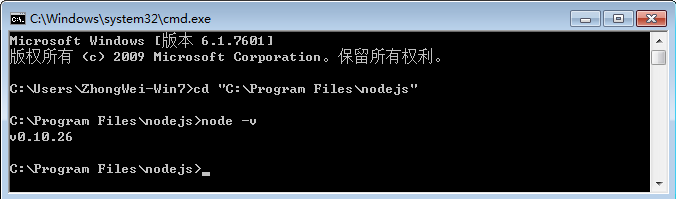
NPM簡介
Windows的Node.js安裝包安裝裏包含了Node Pageaged Modules https://npmjs.org/ (npm),這個node.js本身具有基本的模塊,有這了npm可以安裝豐富的node.js庫來完成實際開發需求。
常用命令介紹:
查看幫助
npm help或npm h
安裝模塊
npm intstall <Module Name>
在全局環境中安裝模塊(-g:啟用global模式)
npm install -g <Module Name>
更多:https://npmjs.org/doc/install.html
卸載模塊
npm uninstall <Moudle Name>
顯示當前目錄下安裝的模塊
npm list
安裝成功後,會在PATH用戶環境變量和系統環境中分別添加npm和node.js路徑
開發工具
WebStorm 我下載了個7.0,好像用它的不少
WebStorm下載地址: http://www.jetbrains.com/webstorm/
做.NET開發的可以選擇WebMatrix3 ,下載直接安裝,操作很方便,不做太多解釋,用了一段時間,可以直接建Nodejs項目,如果只在Windows環境下開發,推薦用它
WebMatrix下載地址: http://www.microsoft.com/web/webmatrix/
我最終還是選擇了Sublime,可以在各平臺下保持個統一個開發工具,配置方法網上有很多
Sublime下載地址: http://www.sublimetext.com/ (軟件無需註冊,使用過程中時不時會彈出需要註冊的窗口,取消即可)
Sublime Node.js開發環境配置
下載並安裝Node.js安裝包後再開始配置
1.先安裝好Sublime Text 2
2.運行Sublime,菜單上找到Tools ---> Build System ---> new Build System
3.在文件中復制入
{
"cmd": ["node", "$file"],
"file_regex": "^[ ]*File \"(...*?)\", line ([0-9]*)",
"selector": "source.javascript"
}
4.保存文件為NodeJs.sublime-build
5.菜單上找到Tools ---> Build System --->選擇 NodeJs
6.安裝Package Control;運行Sublime,按下快捷鍵Ctrl + `;在控制臺中輸入如下並回車;
import urllib2,os,hashlib; h = ‘7183a2d3e96f11eeadd761d777e62404‘ + ‘e330c659d4bb41d3bdf022e94cab3cd0‘; pf = ‘Package Control.sublime-package‘; ipp = sublime.installed_packages_path(); os.makedirs( ipp ) if not os.path.exists(ipp) else None; urllib2.install_opener( urllib2.build_opener( urllib2.ProxyHandler()) ); by = urllib2.urlopen( ‘http://sublime.wbond.net/‘ + pf.replace(‘ ‘, ‘%20‘)).read(); dh = hashlib.sha256(by).hexdigest(); open( os.path.join( ipp, pf), ‘wb‘ ).write(by) if dh == h else None; print(‘Error validating download (got %s instead of %s), please try manual install‘ % (dh, h) if dh != h else ‘Please restart Sublime Text to finish installation‘)

詳細請參考:https://sublime.wbond.net/installation#st2
7.安裝完成後重新啟動Sublime,按下快捷鍵Ctrl + Shift + P; 輸入install,選擇Install Package並回車

8.輸入nodejs並選擇Nodejs安裝(可以裝上JavaScript & NodeJs Snippets)
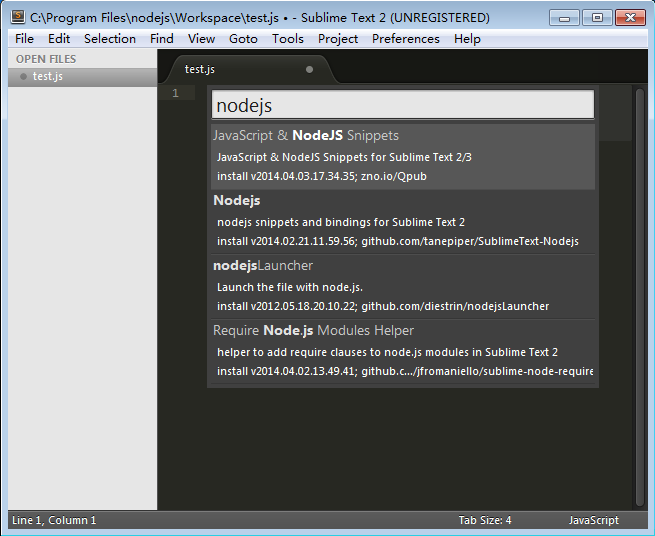
9.新建test.js文件,輸入 console.log(‘Hello Node.js‘); 按快捷鍵 Ctrl + B 運行,成功輸出! 如下圖

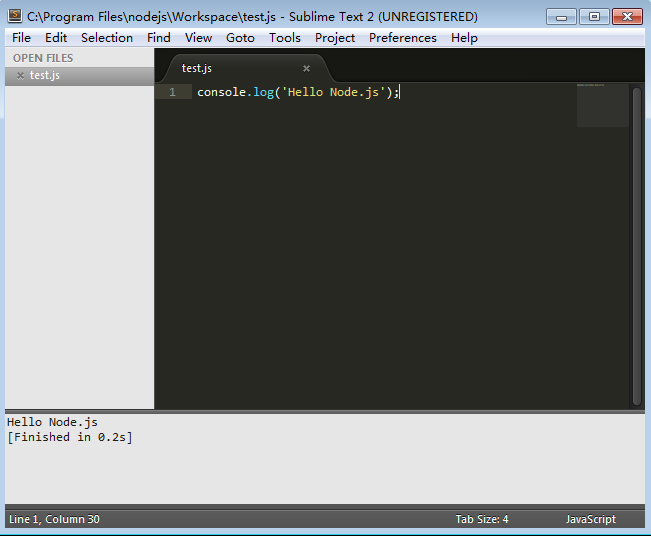
這裏配置Sublime Node.js開發環境就成功了!
如果想要更好看的主題配色方案請參考:http://www.dbpoo.com/sublime-text2-theme-sod/
擴展:安裝多版本管理器
安裝多版本管理器nvmw(Node開發指南一書中用的NVM,Windows上好像不行,在www.npmjs.org中找了這個,雖然學習用不上,先裝上再說)
安裝命令
npm install -g nvmw
因為沒有使用到它,所有就不做多的介紹,詳細查看
https://npmjs.org/package/nvmw
【轉】Nodejs學習筆記(一)--- 簡介及安裝Node.js開發環境
